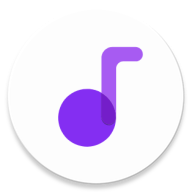Rplayer播放器手机版启用音量调节功能的方法
2024-08-27 14:16作者:91下载站
Rplayer播放器这款软件有部分小伙伴正在使用,在这款软件中,我们可以进行某些功能内容的设置操作,我们在该软件中播放音乐的时候,想要调节音乐的声音,却找不到播放页面上可以调节声音的功能,其实这是由于这款播放器中的音量功能没有启用,我们需要将该软件设置窗口打开,就可以在页面上查看到音量功能了,我们需要将其点击启用,启用之后,在播放页面上就可以随时进行音量的调整了,操作的方法教程是很简单的,下方是关于如何使用手机版Rplayer播放器设置音量功能的具体操作方法,如果你需要的情况下可以看看方法教程,希望小编的方法教程对大家有所帮助。

方法步骤
1.点击打开我们下载安装好的Rplayer播放器,在页面上即可查看到上方位置有一个【三】的图标按钮,将其进行点击。
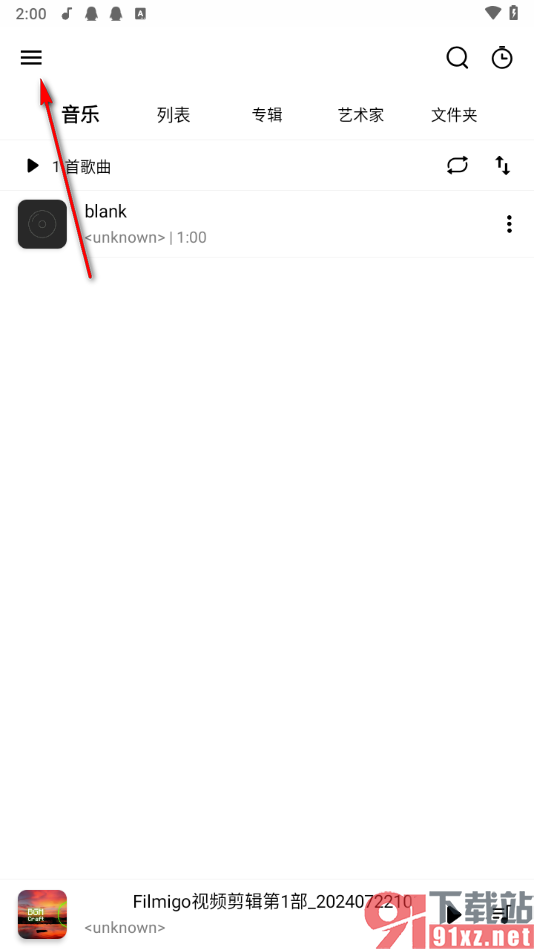
2.那么在当前打开的页面上,我们就可以在页面下方的位置找到其中的【设置】这个选项,我们将其点击打开就好了。
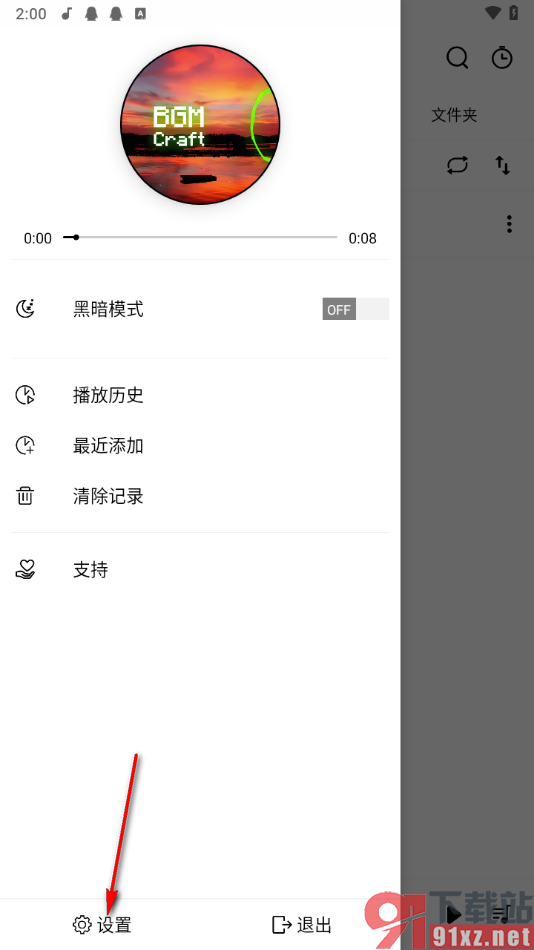
3.那么当前打开的页面上,我们就可以选择其中的【显示音量调节】功能,将其后面的开关按钮点击启用即可。
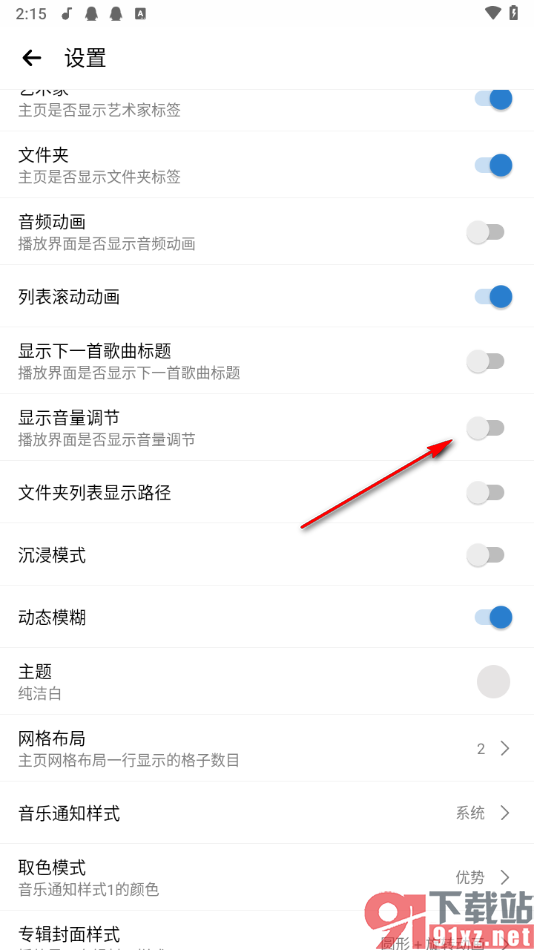
4.启用之后,该功能后面的开关按钮即可变成蓝色来显示。
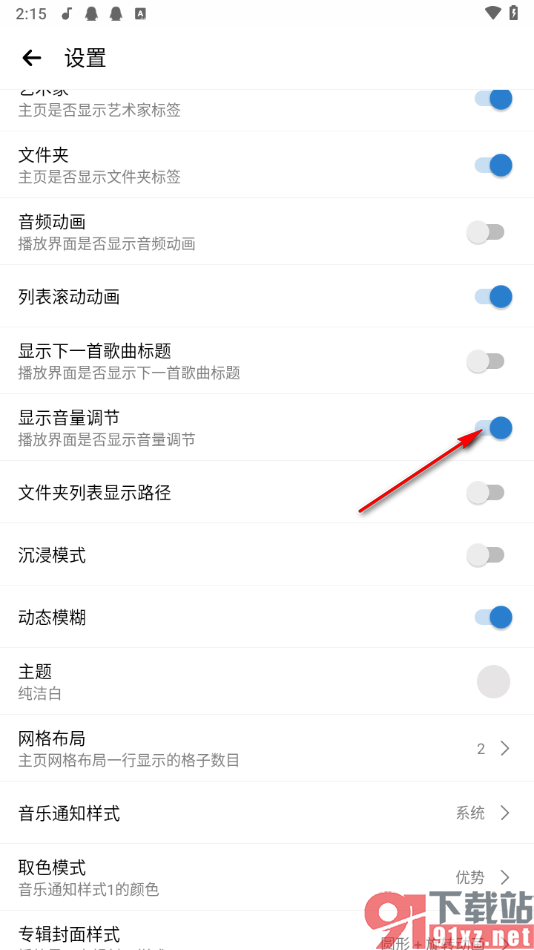
5.这时候,我们就可以进入到播放页面中,即可查看到页面上方显示的音量调节图标,我们可以根据自己的需求来调节音量。
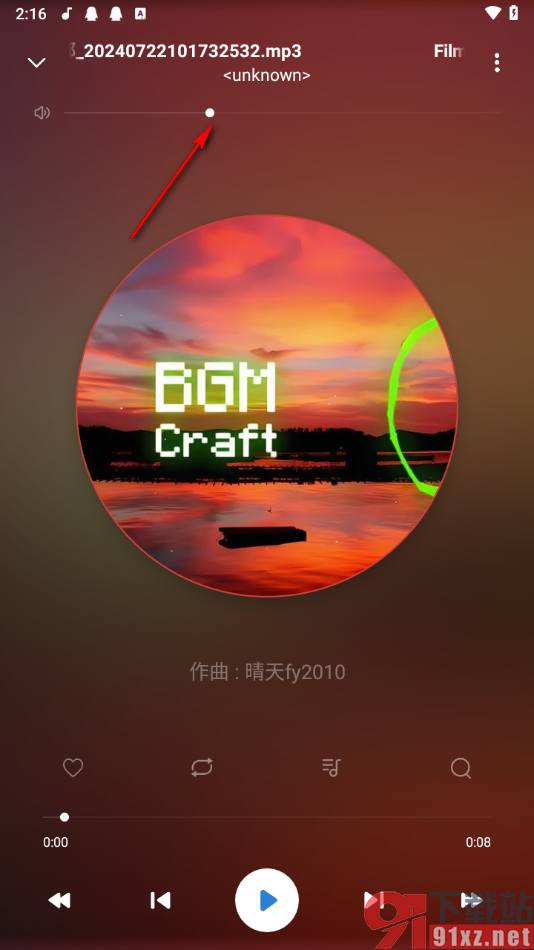
以上就是关于如何使用手机版Rplayer播放器启用调节音量功能的具体操作方法,很多小伙伴在使用这款播放器的时候,没有找到音量调节功能,那么我们就可以按照上述的教程将设置窗口中的音量调节功能点击启用就好了,感兴趣的话可以自己操作试试哦。